[root@server1 ~]# cd 7000/
[root@server1 7000]# vim redis.conf
port 7000
cluster-enabled yes
cluster-config-file nodes.conf
cluster-node-timeout 5000
appendonly yes
daemonize yes
文件中的 cluster-enabled 选项用于开实例的集群模式, 而 cluster-conf-file 选项则设定了保存节点配置文件的路径, 默认值为 nodes.conf.节点配置文件无须人为修改, 它由 Redis 集群在启动时创建, 并在有需要时自动进行更新。
要让集群正常运作至少需要三个主节点,不过在刚开始试用集群功能时, 强烈建议使用六个节点: 其中三个为主节点, 而其余三个则是各个主节点的从节点。
打开实例
[root@server1 7000]# redis-server redis.conf
用ps ax 查看进程,查看cluster是否创建成功

(2) 搭建集群
现在我们已经有了7正在运行中的 Redis 实例, 接下来我们需要使用这些实例来创建集群, 并为每个节点编写配置文件。
通过使用 Redis 集群命令行工具 redis-trib , 编写节点配置文件的工作可以非常容易地完成: redis-trib 位于 Redis 源码的 src 文件夹中, 它是一个 Ruby 程序, 这个程序通过向实例发送特殊命令来完成创建新集群, 检查集群, 或者对集群进行重新分片(reshared)等工作。
[root@server1 ~]# redis-cli --cluster create --cluster-replicas 1 127.0.0.1:7000 127.0.0.1:7001 127.0.0.1:7002 127.0.0.1:7003 127.0.0.1:7004 127.0.0.1:7005
这个命令在这里用于创建一个新的集群, 选项–replicas 1 表示我们希望为集群中的每个主节点创建一个从节点。
之后跟着的其他参数则是这个集群实例的地址列表,3个master3个slave redis-trib 会打印出一份预想中的配置给你看, 如果你觉得没问题的话, 就可以输入 yes , redis-trib 就会将这份配置应用到集群当中,让各个节点开始互相通讯,最后可以得到如下信息:


这表示集群中的 16384 个槽都有至少一个主节点在处理, 集群运作正常。
3.使用集群
测试 Redis 集群比较简单的 redis-cli , 接下来我们将使用 redis-cli 为例来进行演示:
三主信息
[root@server1 ~]# redis-cli --cluster info 127.0.0.1:7000
127.0.0.1:7000 (fb6af12f...) -> 0 keys | 5461 slots | 1 slaves.
127.0.0.1:7001 (e27ba0ce...) -> 0 keys | 5462 slots | 1 slaves.
127.0.0.1:7002 (6441e2ec...) -> 0 keys | 5461 slots | 1 slaves.
[OK] 0 keys in 3 masters.
0.00 keys per slot on average.
[root@server1 ~]# redis-cli -c -p 7000

七、结合数据库
部署和之前一样,可看文章开头部署。
这里用到server1 server2 server3
以下实验所以需要的包链接: 需要的软件包及依赖 提取码: hend
[root@server2 ~]# tar zxf redis-5.0.8.tar.gz
[root@server2 ~]# cd redis-5.0.8/
[root@server2 redis-5.0.8]# yum install gcc-c++ -y
[root@server2 redis-5.0.8]# make & make install
[root@server2 utils]# ./install_server.sh
server1
root@server1 ~]# yum install -y httpd php php-mysql.x86_64 php-redis
[root@server1 ~]# cd /var/www/html/
get test.php
[root@server1 html]# vim test.php
<?php
$redis = new Redis();
$redis->connect('172.25.3.2',6379) or die ("could net connect redis server");
# $query = "select * from test limit 9";
$query = "select * from test";
for ($key = 1; $key < 10; $key++)
{
if (!$redis->get($key))
{
$connect = mysql_connect('172.25.3.3','redis','westos');
mysql_select_db(test);
$result = mysql_query($query);
//如果没有找到$key,就将该查询sql的结果缓存到redis
while ($row = mysql_fetch_assoc($result))
{
$redis->set($row['id'],$row['name']);
}
$myserver = 'mysql';
break;
}
else
{
$myserver = "redis";
$data[$key] = $redis->get($key);
}
}
echo $myserver;
echo "<br>";
for ($key = 1; $key < 10; $key++)
{
echo "number is <b><font color=#FF0000>$key</font></b>";
echo "<br>";
echo "name is <b><font color=#FF0000>$data[$key]</font></b>";
echo "<br>";
}
?>
[root@server1 html]# systemctl start httpd.service
get php-devel-5.4.16-46.el7.x86_64.rpm
[root@server1 html]# yum install php-devel-5.4.16-46.el7.x86_64.rpm -y
mirror rhel7
[root@server1 ~]# cd rhel7/
[root@server1 rhel7]# yum install php-pecl-redis-2.2.8-1.el7.x86_64.rpm php-fpm-5.4.16-46.el7.x86_64.rpm php-pecl-igbinary-1.2.1-1.el7.x86_64.rpm -y

server3:mysql
[root@server3 ~]# yum install mariadb-server -y
[root@server3 ~]# systemctl start mariadb.service
get test.sql
[root@server3 ~]# vim test.sql
use test;
CREATE TABLE `test` (`id` int(7) NOT NULL AUTO_INCREMENT, `name` char(8) DEFAULT NULL, PRIMARY KEY (`id`)) ENGINE=InnoDB DEFAULT CHARSET=utf8;
INSERT INTO `test` VALUES (1,'test1'),(2,'test2'),(3,'test3'),(4,'test4'),(5,'test5'),(6,'test6'),(7,'test7'),(8,'test8'),(9,'test9');
#DELIMITER $$
#CREATE TRIGGER datatoredis AFTER UPDATE ON test FOR EACH ROW BEGIN
# SET @RECV=gman_do_background('syncToRedis', json_object(NEW.id as `id`, NEW.name as `name`));
# END$$
#DELIMITER ;
[root@server3 ~]# mysql < test.sql
[root@server3 ~]# mysql
grant all on test.* to redis@'%' identified by 'westos';


到这里,我们已经实现了 redis 作为 mysql 的缓存服务器,但是如果更新了 mysql,redis
自我介绍一下,小编13年上海交大毕业,曾经在小公司待过,也去过华为、OPPO等大厂,18年进入阿里一直到现在。
深知大多数Linux运维工程师,想要提升技能,往往是自己摸索成长或者是报班学习,但对于培训机构动则几千的学费,着实压力不小。自己不成体系的自学效果低效又漫长,而且极易碰到天花板技术停滞不前!
因此收集整理了一份《2024年Linux运维全套学习资料》,初衷也很简单,就是希望能够帮助到想自学提升又不知道该从何学起的朋友,同时减轻大家的负担。
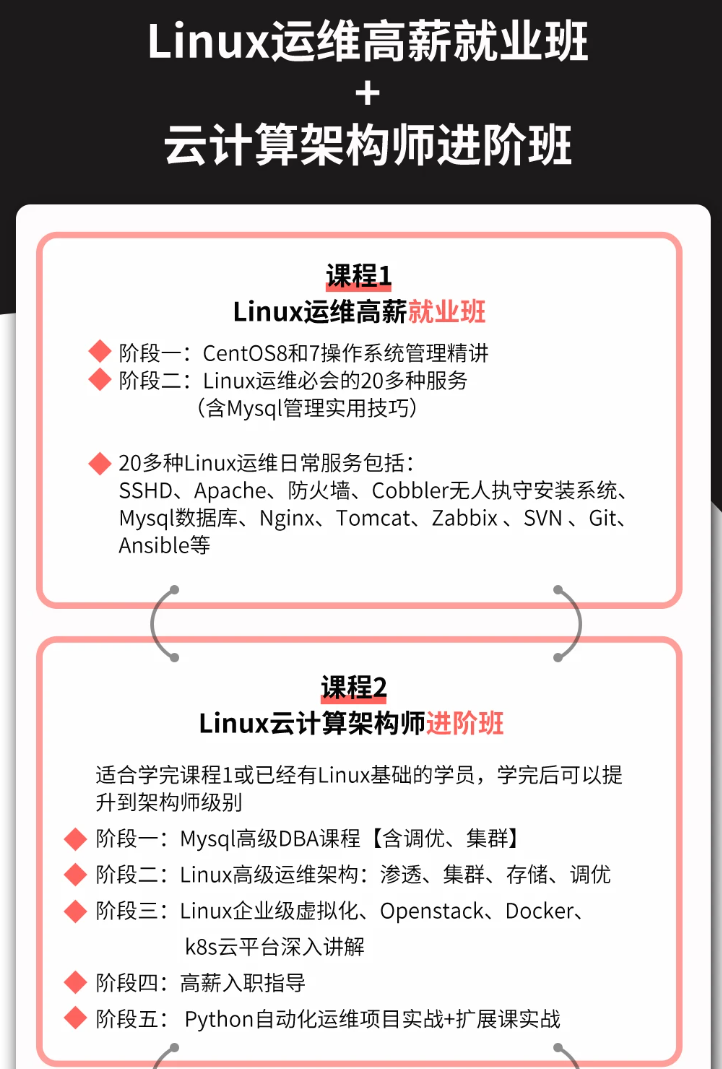
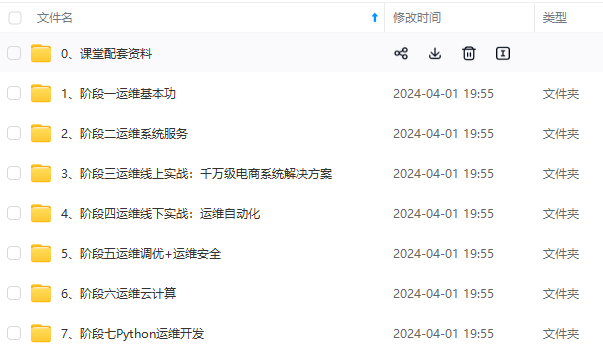
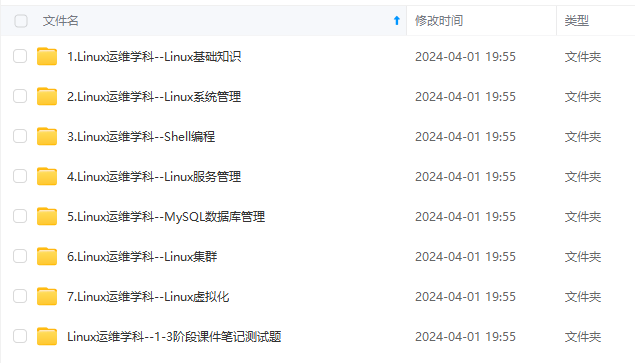
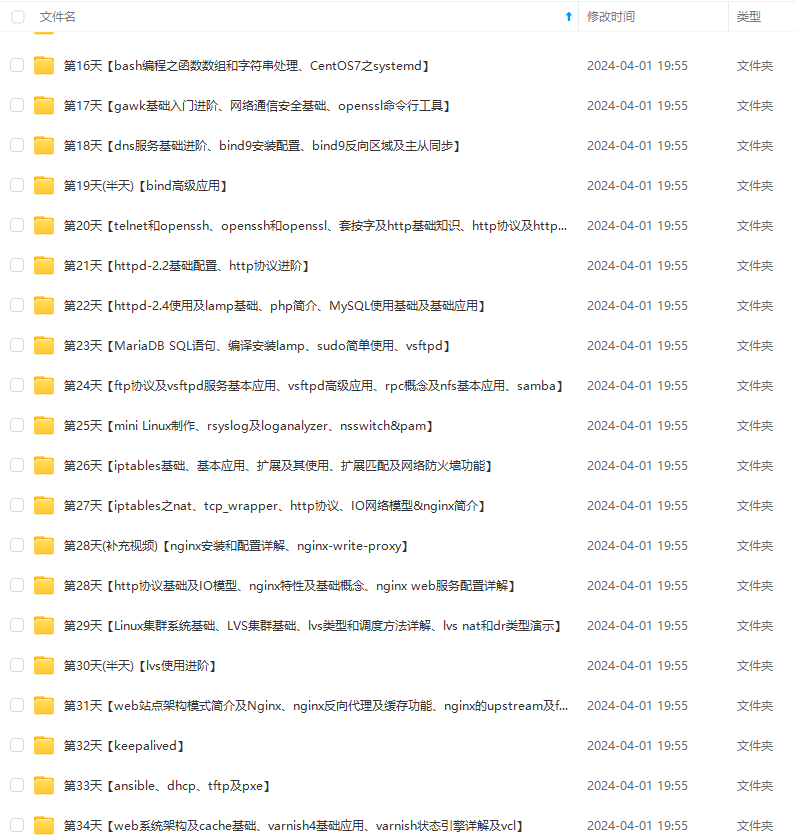
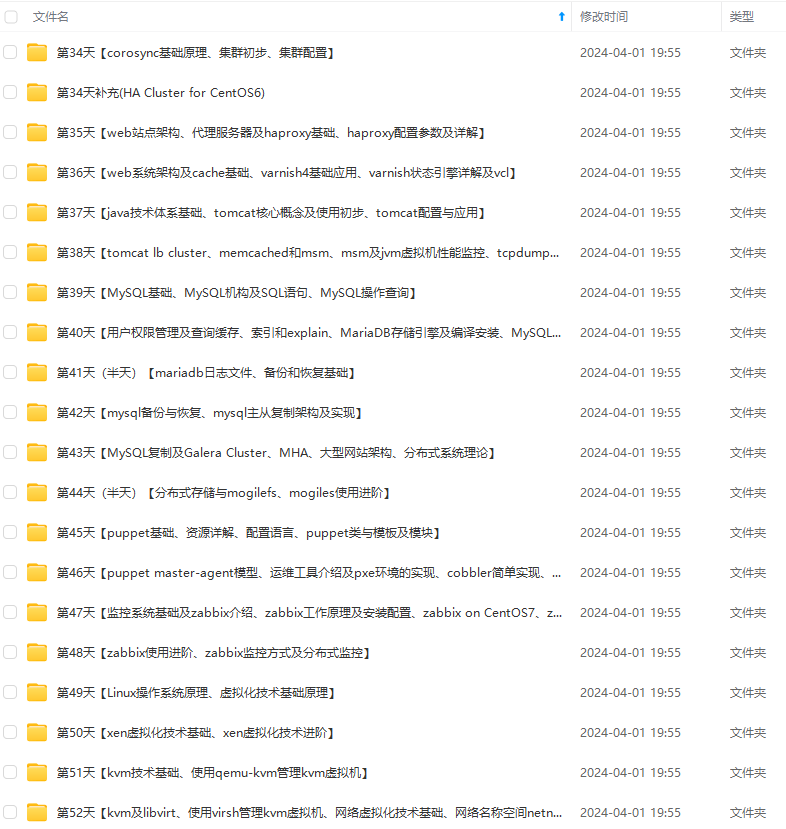
既有适合小白学习的零基础资料,也有适合3年以上经验的小伙伴深入学习提升的进阶课程,基本涵盖了95%以上Linux运维知识点,真正体系化!
由于文件比较大,这里只是将部分目录大纲截图出来,每个节点里面都包含大厂面经、学习笔记、源码讲义、实战项目、讲解视频,并且后续会持续更新
如果你觉得这些内容对你有帮助,可以添加VX:vip1024b (备注Linux运维获取)
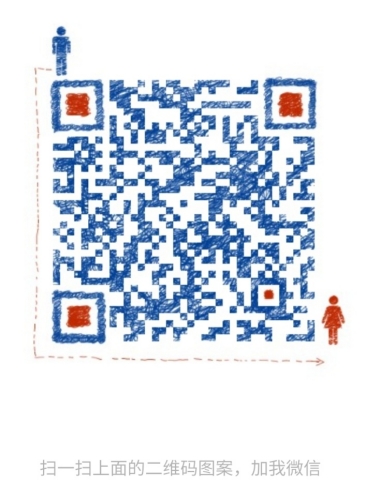

最全的Linux教程,Linux从入门到精通
======================
- linux从入门到精通(第2版)
- Linux系统移植
- Linux驱动开发入门与实战
- LINUX 系统移植 第2版
- Linux开源网络全栈详解 从DPDK到OpenFlow

第一份《Linux从入门到精通》466页
====================
内容简介
====
本书是获得了很多读者好评的Linux经典畅销书**《Linux从入门到精通》的第2版**。本书第1版出版后曾经多次印刷,并被51CTO读书频道评为“最受读者喜爱的原创IT技术图书奖”。本书第﹖版以最新的Ubuntu 12.04为版本,循序渐进地向读者介绍了Linux 的基础应用、系统管理、网络应用、娱乐和办公、程序开发、服务器配置、系统安全等。本书附带1张光盘,内容为本书配套多媒体教学视频。另外,本书还为读者提供了大量的Linux学习资料和Ubuntu安装镜像文件,供读者免费下载。
先自我介绍一下,小编浙江大学毕业,去过华为、字节跳动等大厂,目前在阿里
深知大多数程序员,想要提升技能,往往是自己摸索成长,但自己不成体系的自学效果低效又漫长,而且极易碰到天花板技术停滞不前!
因此收集整理了一份《2024年最新Linux运维全套学习资料》,初衷也很简单,就是希望能够帮助到想自学提升又不知道该从何学起的朋友。
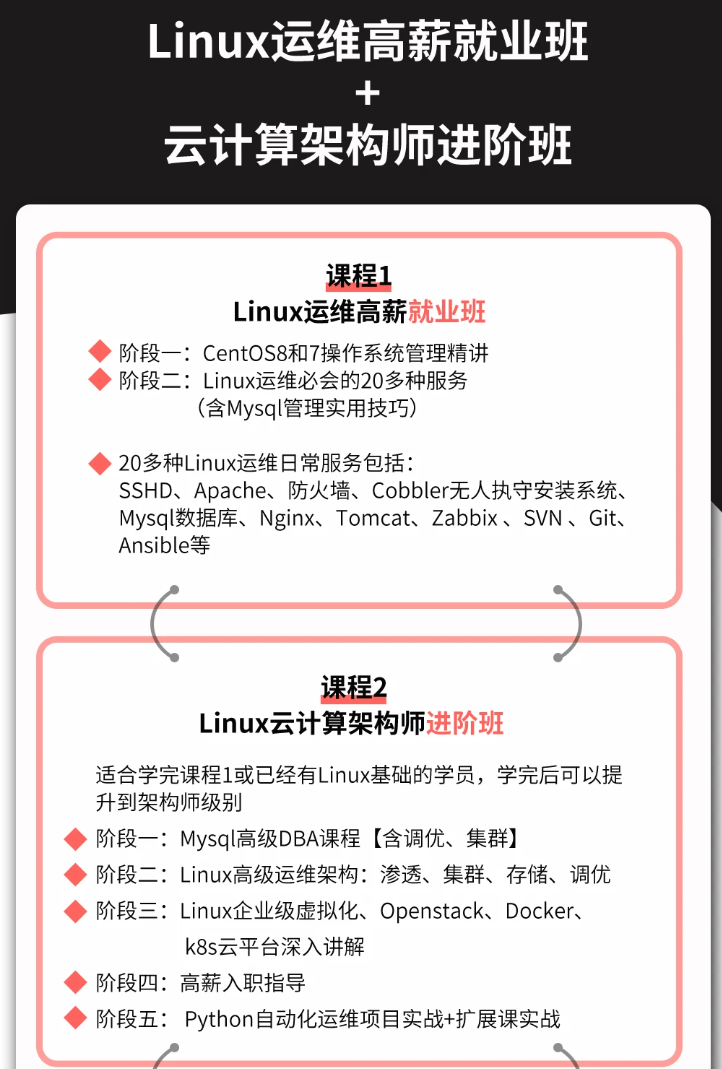
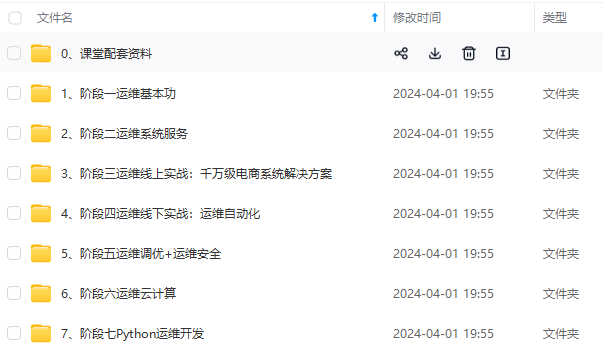
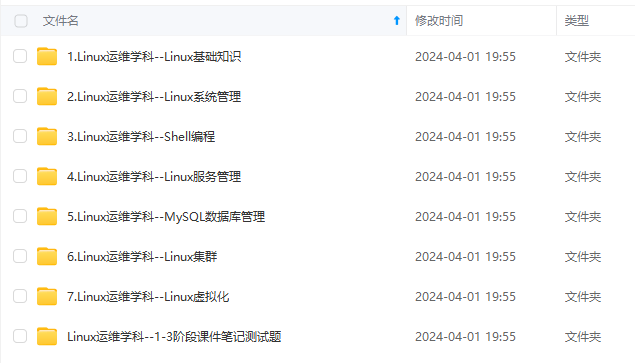
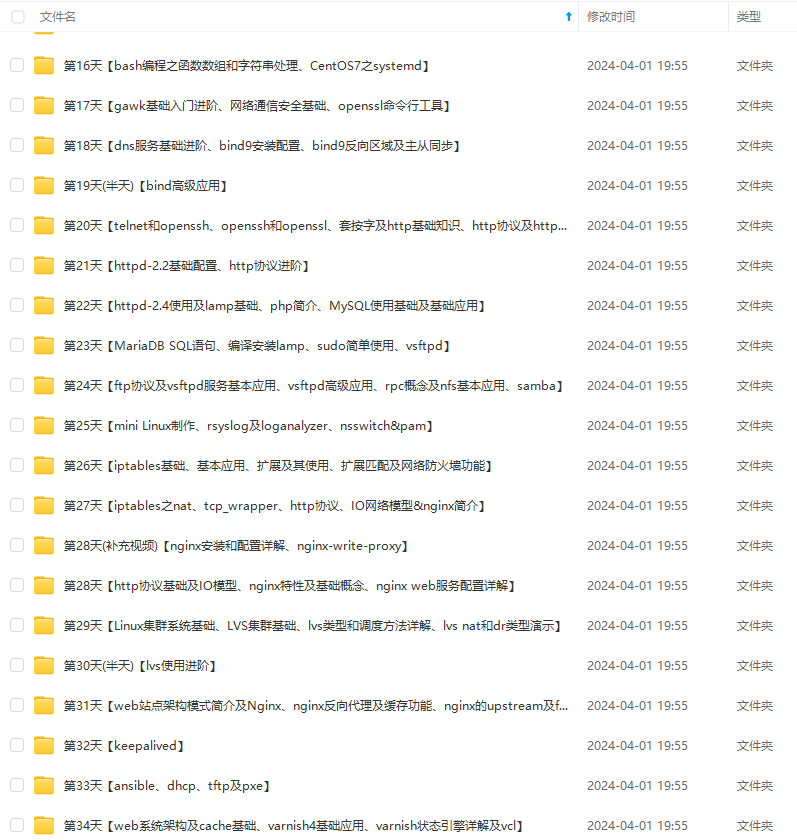
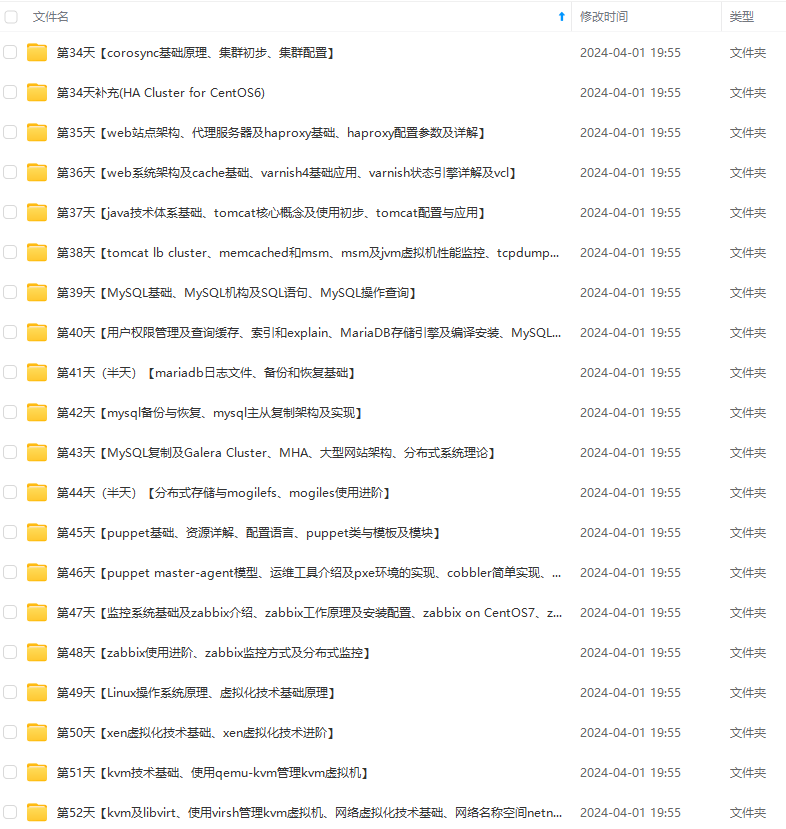
既有适合小白学习的零基础资料,也有适合3年以上经验的小伙伴深入学习提升的进阶课程,涵盖了95%以上运维知识点,真正体系化!
由于文件比较多,这里只是将部分目录截图出来,全套包含大厂面经、学习笔记、源码讲义、实战项目、大纲路线、讲解视频,并且后续会持续更新
624)]
[外链图片转存中…(img-nhxOdGmA-1714162022625)]
既有适合小白学习的零基础资料,也有适合3年以上经验的小伙伴深入学习提升的进阶课程,涵盖了95%以上运维知识点,真正体系化!
由于文件比较多,这里只是将部分目录截图出来,全套包含大厂面经、学习笔记、源码讲义、实战项目、大纲路线、讲解视频,并且后续会持续更新





















 16万+
16万+

 被折叠的 条评论
为什么被折叠?
被折叠的 条评论
为什么被折叠?








